バッチファイルを使用すると、フォルダを自動作成することもできます。大量の連番フォルダなどを作成したい場合に、バッチファイルを使用すると自動化できるので大変便利です。
本記事では、Windowsのバッチファイルでフォルダ(ディレクトリ)を作成する方法について紹介したいと思います。
目次
mkdir / mdコマンドでフォルダを作成する
まずは最も基本的な使い方から見ていきましょう。フォルダを作成するコマンドは2種類あり、mkdirとmdコマンドがあります。機能は同じなので、使いたい方を使えば良いと思います。
まず、シンプルにフォルダを1個作成するバッチファイルは以下の記述方法で実現できます。
mkdir test1これにより、カレントディレクトリに「test1」という名前の空のフォルダが一個作成されます。
mkdir / mdコマンドで複数のフォルダを作成する
複数のフォルダを同時に作りたい場合は、以下のようにmkdir/mdの後に、半角スペースで区切ってフォルダ名を羅列するのが簡単です。以下のコマンドでは「test1」「test2」「test3」の三つのフォルダを作成します。
mkdir test1 test2 test3複数の階層に跨るフォルダを作成する
test1フォルダの中にtest11フォルダが入ったような入れ子になったディレクトリ構造も一発で作成することができます。これを実現するコマンドは以下となります。
mkdir test1\test11For文と組み合わせて連番フォルダを自動作成する
バッチファイルではFor文と組み合わせることで、例えば「1」~「100」という名前の100個のフォルダを一瞬で作ったりすることもできます。一個ずつ手動で作っていたら大変な時間が掛かりますが、バッチファイルを作ってしまえば、このような大量のフォルダ作成も一瞬です。
@echo off
for /l %%i in (1,1,100) do (
mkdir %%i
)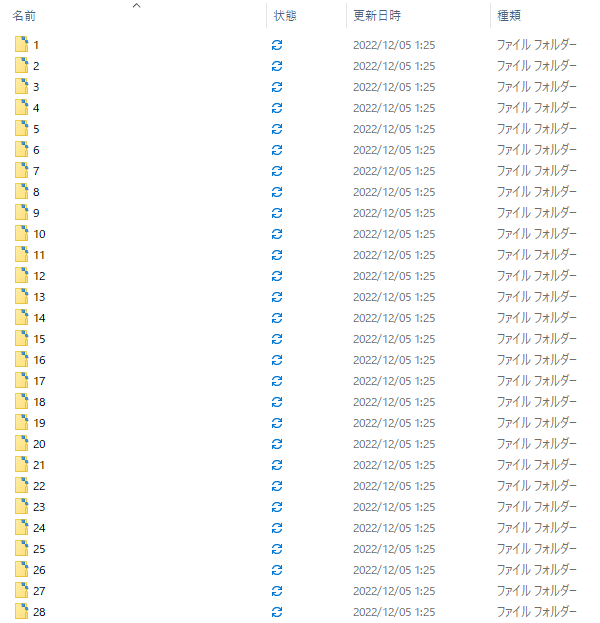
まとめ
Windowsのバッチファイルでフォルダ作成を行う方法を紹介しました。
大量のフォルダを自動作成する場合などに、コマンドを使ってフォルダを生成すると非常に便利です。